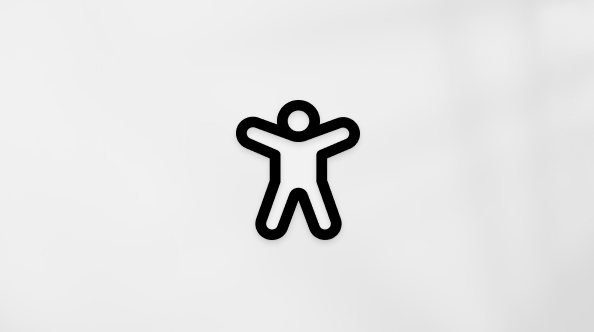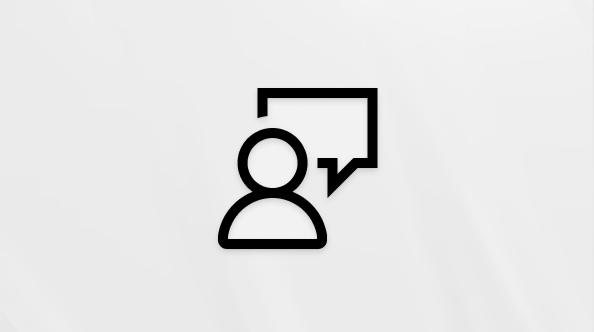Používání Skypu v Microsoft Teams
Poznámka: Od května 2025 už Skype nebude k dispozici. Pomocí externího přístupu pro Teams můžete pokračovat v konverzacích s uživateli mimo Teams. Přečtěte si další informace o vyřazení Skypu z provozu.
I když jsou Teams a Skype dvě samostatné aplikace, můžete teams spustit společně se Skypem pro individuální chaty a videohovory. Mějte ale na paměti následující:
-
Konverzace jsou jenom textové – bez formátování, @mentions ani emoji.
-
Konverzace jsou pouze individuální. Skupinové chaty se zatím nepodporují.
-
Uživatelé Teams a uživatelé Skypu se nemůžou navzájem zobrazit.
-
Hledání uživatelů Skypu pomocí jejich e-mailů – ID Skypu ani telefonní čísla se nepodporují.
Poznámka: Microsoft Teams se Skypem je k dispozici pro stolní počítače, web a mobilní zařízení (Android a iOS). Pro optimální prostředí použijte Skype verze 8.58 a novější.
Blokování a odblokování uživatelů Skypu
Jakmile přijmete žádost od někoho, kdo používá Skype, můžete ho kdykoli zablokovat nebo odblokovat, aniž by věděl, že jste to udělali.
-
Klikněte pravým tlačítkem na konverzaci s jinou osobou nebo v seznamu chatů a pak vyberte Blokovat
Blokovaní uživatelé Skypu jsou uvedeni v seznamu blokovaných kontaktů uživatele v Teams. Uživatelé Skypu nebudou vědět, že jsou zablokovaní.
Hledání uživatelů Skypu
Pokud používáte Teams, můžete najít uživatele Skypu tak, že vyhledáte jeho e-mailovou adresu.
Stejně jako můžete s uživatelem Skypu vyhledat a zahájit konverzaci jen textovou nebo audiovizuální konverzaci nebo hlasový hovor nebo videohovor, může uživatel vyhledat a zahájit konverzaci jen pro text nebo hlasový hovor nebo videohovor s e-mailovou adresou uživatele Teams.
Uživatele Skypu můžete najít dvěma způsoby:
-
Přejděte na panel hledání a zadejte e-mailovou adresu uživatele Skypu, kterého chcete kontaktovat.
-
Vyberte Hledat [e-mailová adresa] externě. Z tohoto hledání se může zobrazit několik výsledků, takže budete muset zjistit, jestli se jedná o správný kontakt na základě SKYpového ID zobrazeného spolu s jeho jménem ve výsledcích hledání.Nebo vyberte Nová konverzace a zadejte e-mailovou adresu uživatele Skypu.
Získání pozvánky od uživatele Skypu
Uživatelé Skypu můžou také pozvat uživatele týmu na chat nebo videohovor. Pokud používáte Teams a dostanete pozvánku od uživatele Skypu, zobrazí se obrazovka s pozvánkou, která vás vyzve k přijetí této osoby, než mu budete moct poslat zprávu.
I když jsou Teams a Skype dvě samostatné aplikace, můžete teams spustit společně se Skypem pro individuální chaty a videohovory. Mějte ale na paměti následující:
-
Konverzace jsou jenom textové – bez formátování, @mentions ani emoji.
-
Konverzace jsou pouze individuální. Skupinové chaty se zatím nepodporují.
-
Uživatelé Teams a uživatelé Skypu se nemůžou navzájem zobrazit.
-
Hledání uživatelů Skypu pomocí jejich e-mailů – ID Skypu ani telefonní čísla se nepodporují.
Poznámka: Používání Microsoft Teams se Skypem je k dispozici na stolních počítačích, na webu a na mobilních zařízeních (Android a iOS). Pro optimální prostředí použijte Skype verze 8.58 a novější.
Blokování a odblokování uživatelů Skypu
Jakmile přijmete žádost od někoho, kdo používá Skype, můžete ho kdykoli zablokovat nebo odblokovat, aniž by věděl, že jste to udělali.
-
Stiskněte a podržte konverzaci s jinou osobou nebo v seznamu chatů a pak vyberte Blokovat nebo Odblokovat.
Blokovaní uživatelé Skypu jsou uvedeni v seznamu blokovaných kontaktů uživatele v Teams. Uživatelé Skypu nebudou vědět, že jsou zablokovaní.
Hledání uživatelů Skypu
Pokud používáte Teams, můžete najít uživatele Skypu tak, že vyhledáte jeho e-mailovou adresu.
Stejně jako můžete s uživatelem Skypu vyhledat a zahájit konverzaci jen textovou nebo audiovizuální konverzaci nebo hlasový hovor nebo videohovor, může uživatel vyhledat a zahájit konverzaci jen pro text nebo hlasový hovor nebo videohovor s e-mailovou adresou uživatele Teams.
Uživatele Skypu můžete najít dvěma způsoby:
-
Přejděte na panel hledání a zadejte e-mailovou adresu uživatele Skypu, kterého chcete kontaktovat.
-
Klepněte na Hledat mimo vaši organizaci. Z tohoto hledání se může zobrazit několik výsledků, takže budete muset zjistit, jestli se jedná o správný kontakt na základě SKYpového ID zobrazeného spolu s jeho jménem ve výsledcích hledání.Nebo klepněte na Nový chat a zadejte e-mailovou adresu uživatele Skypu.
Získání pozvánky od uživatele Skypu
Uživatelé Skypu můžou také pozvat uživatele týmu na chat nebo videohovor. Pokud používáte Teams a dostanete pozvánku od uživatele Skypu, zobrazí se obrazovka s pozvánkou, která vás vyzve k přijetí této osoby, než mu budete moct poslat zprávu.